- ზოგიერთ მომხმარებელს შეიძლება გაუკვირდეს, თუ როგორ უნდა დაშიფროს PDF ფაილები ელ.ფოსტისთვის, რათა მათ უსაფრთხო გაგზავნონ PDF დანართები.
- შეგიძლიათ დაშიფროთ PDF ფაილი ელ.ფოსტის Outlook და სხვა შეტყობინებების პროგრამული უზრუნველყოფისთვის PDF დოკუმენტის პროგრამული უზრუნველყოფა.
- მომხმარებლებს, რომლებსაც აინტერესებთ, როგორ დაშიფრონ PDF ფაილები Gmail- ისთვის, შეუძლიათ შეტყობინებების დაცვა Google Chrome- ის ზოგიერთი გაფართოებით.
- აღსანიშნავია ზოგიერთი ვებ აპლიკაცია, თუ გაინტერესებთ როგორ უნდა დაშიფროთ PDF ფაილი უფასოდ ელ.ფოსტით.

ეს პროგრამა გამოასწორებს კომპიუტერის ჩვეულებრივ შეცდომებს, დაგიცავთ ფაილების დაკარგვისგან, მავნე პროგრამებისგან, აპარატურის უკმარისობისგან და მაქსიმალურად შესრულდება თქვენი კომპიუტერი შეასწორეთ კომპიუტერის პრობლემები და ამოიღეთ ვირუსები ახლა 3 მარტივ ეტაპზე:
- ჩამოტვირთეთ Restoro PC Repair Tool რომელსაც გააჩნია დაპატენტებული ტექნოლოგიები (პატენტი ხელმისაწვდომია) აქ).
- დააჭირეთ დაიწყეთ სკანირება Windows– ის პრობლემების მოსაძებნად, რომლებიც შეიძლება კომპიუტერში პრობლემებს იწვევს.
- დააჭირეთ შეკეთება ყველა თქვენი კომპიუტერის უსაფრთხოებასა და მუშაობაზე გავლენის მოსაგვარებლად
- Restoro გადმოწერილია 0 მკითხველი ამ თვეში.
პორტატული დოკუმენტის ფორმატი არის ყველაზე უნივერსალური ფაილის ფორმატებში, Microsoft Office- ის ფორმატებთან ერთად.
მილიონობით მომხმარებელი ინახავს საკუთარ დოკუმენტებს PDF დოკუმენტებად, რათა მათ ადვილად შეძლონ გაზიარება და გაცვლა კოლეგებთან, ტექნიკისა და ოპერაციული სისტემების მიუხედავად.
ზოგიერთ მომხმარებელს შეიძლება დასჭირდეს PDF ფაილების პაროლის დაცვა დაშიფვრა სანამ მათ ელ.ფოსტით გააზიარებთ.
სხვადასხვა PDF პროგრამული პაკეტები მომხმარებლებს საშუალებას მისცემს გამოიყენონ პაროლის დაშიფვრა PDF ფაილებზე. ასევე არსებობს რამდენიმე გზა, რომლითაც შეგიძლიათ PDF დოკუმენტების დაშიფვრა PDF პროგრამული უზრუნველყოფის გარეშე.
როგორ შეიძლება PDF დოკუმენტების დაშიფვრა ელ.ფოსტისთვის?
1. PDF დაშიფვრა Adobe პროგრამული უზრუნველყოფის გამოყენებით

აკრობატი შექმნა ორიგინალური PDF პროგრამა პორტატული დოკუმენტის ფორმატისთვის.
სწორედ ამიტომ, მათი გადაწყვეტა 1990 – იანი წლების დასაწყისიდან დღემდე რჩება მსოფლიოს წამყვან PDF პროგრამად PDF– ის გარდაქმნის, რედაქტირების, ხელმოწერისა და გაზიარების მრავალფეროვანი ვარიანტებისა და საშუალებების წყალობით ფაილები.
ეს ინსტრუმენტი ერთ-ერთი საუკეთესო პროგრამაა, რომლითაც შეგიძლიათ PDF ფაილების დაცვა. შეგიძლიათ დააჭიროთ ფაილი და აირჩიე დაიცავით პაროლის გამოყენებით სტანდარტული პაროლის დასაყენებლად.
ამასთან, ასევე შეგიძლიათ აირჩიოთ გაფართოებული დაშიფვრისა და თავსებადობის პარამეტრები PDF ფაილებისთვის.
სხვა სასარგებლო თვისებები ამ პროგრამული უზრუნველყოფის:
- ეს საშუალებას აძლევს მომხმარებლებს შეკუმშონ PDF ფაილები
- მომხმარებლებს შეუძლიათ გაყოფილი PDF ფაილები Acrobat's Split საშუალებით
- Acrobat's Prepare Form პროგრამა საშუალებას აძლევს მომხმარებლებს შექმნან შევსებადი ფორმები
- მოიცავს შედარების ინსტრუმენტს, რომლითაც მომხმარებლებს შეუძლიათ PDF დოკუმენტის ტექსტის შედარება

Adobe Acrobat DC
მარტივად დაშიფვრა და გაგზავნეთ თქვენი PDF ფაილები ელ.ფოსტის გამოყენებით, ამ პროგრამული უზრუნველყოფის საოცარი შესაძლებლობების გამოყენებით.
2. დაარქივეთ PDF დოკუმენტი შეკუმშვის შესანიშნავი საშუალებით

გარდა ამისა, PDF ფაილის დაცვა შეგიძლიათ ელ.ფოსტისთვის დაშიფრული ZIP ფაილის არქივირებით. დაშიფრული ZIP არქივების დასაყენებლად გაეცანით ქვემოთ მოცემულ რეკომენდაციას.
გაუშვით სისტემის სკანირება პოტენციური შეცდომების აღმოსაჩენად

ჩამოტვირთეთ Restoro
PC სარემონტო ინსტრუმენტი

დააჭირეთ დაიწყეთ სკანირება რომ იპოვოთ ვინდოუსის პრობლემები.

დააჭირეთ შეკეთება ყველა დაპატენტებულ ტექნოლოგიებთან დაკავშირებული პრობლემების გადასაჭრელად.
გაუშვით კომპიუტერის სკანირება Restoro Repair Tool– ით, რომ იპოვოთ შეცდომები, რომლებიც იწვევს უსაფრთხოების პრობლემებს და შენელებას. სკანირების დასრულების შემდეგ, შეკეთების პროცესი შეცვლის დაზიანებულ ფაილებს ახალი Windows ფაილითა და კომპონენტებით.
ეს ინსტრუმენტი არის Windows 10, 8 და 7 ფაილების კომპრესიის უპირველესი პროგრამებიდან, რომლითაც შეგიძლიათ ფაილების შეკუმშვა, გადაკეთება და სარეზერვო ასლის შექმნა.
შეგიძლიათ დაშიფროთ არქივები მისი გადაქცევით დაშიფვრა ვარიანტი ჩართულია. ამის შემდეგ თქვენ უნდა გადაიტანოთ PDF არქივისთვის გამოყოფილ პანელში.
პაროლების დასადგენად გაიხსნება დაშიფვრის ფანჯარა. შეგიძლიათ აირჩიოთ AES 256-დაშიფვრა არქივის ვარიანტი, დაჭერით Პარამეტრები პროგრამულ უზრუნველყოფაზე მოქმედებები სარკმელი
სხვა სასარგებლო თვისებები ამ ინსტრუმენტის:
- იგი მოიცავს Word- დან PDF დოკუმენტის გადამყვანს
- მომხმარებლებს შეუძლიათ ფაილების შენახვა, გადატანა და კოპირება ფაილის მართვის რეჟიმის გამოყენებით
- შეგიძლიათ გამოიყენოთ ფაილების PDF ფორმატში გადასაყვანად
- ეს საარქივო პროგრამა შეიცავს ა შეუთავსეთ PDF ფაილებს PDF დოკუმენტების კომბინირების ვარიანტი
⇒მიიღეთ WinZip
3. დაშიფვრა PDFs ონლაინ ინსტრუმენტის გამოყენებით
- პირველი, გახსენით დაიცავით პაროლი PDF– ისთვის გამოთქმული ვებ – გვერდი აპის გამოყენება.
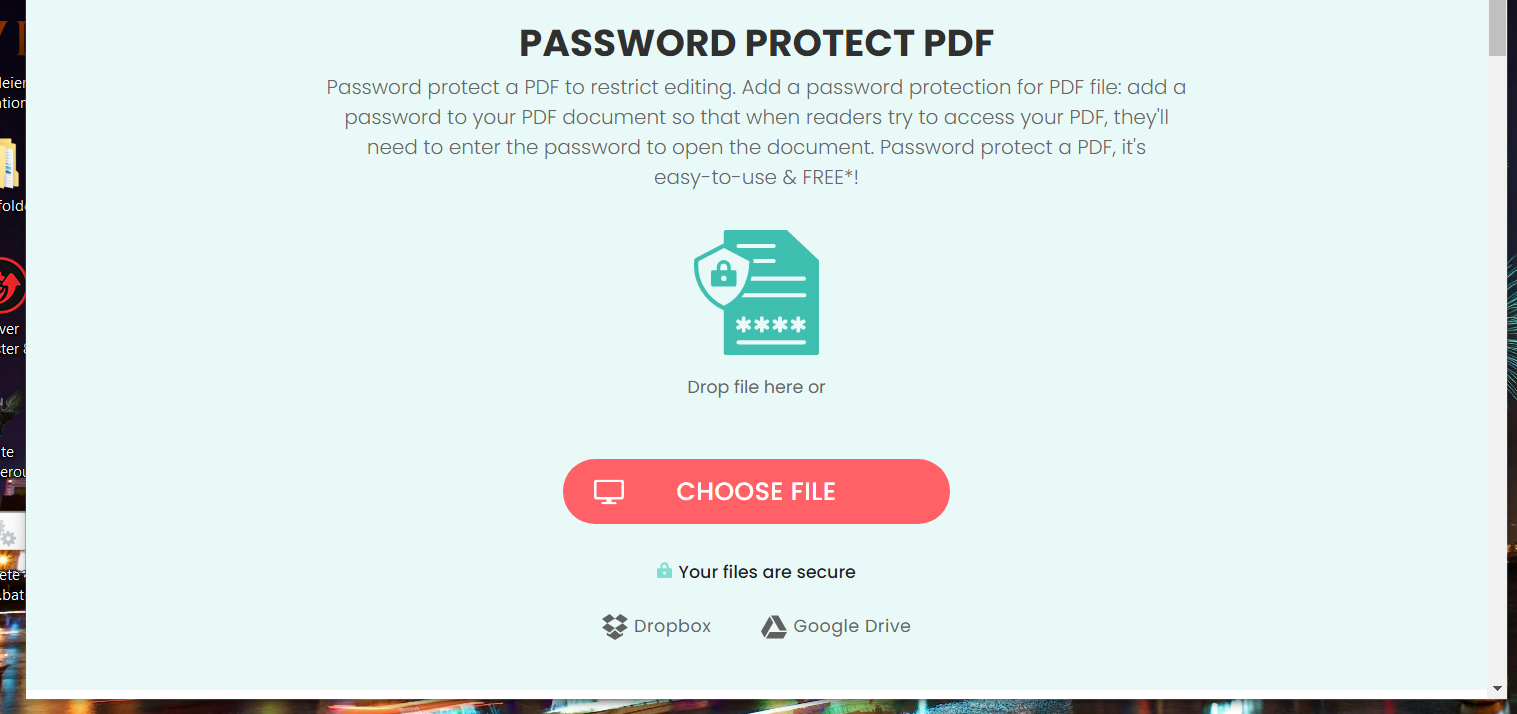
- დააჭირეთ ღილაკს Აირჩიეთ ფაილი დაშიფვრის PDF ფაილის ასარჩევად.
- შემდეგ შეიყვანეთ პაროლი PDF დოკუმენტისთვის.

- დააჭირეთ ღილაკს PDF დაშიფვრა ღილაკი
- დააჭირეთ ღილაკს გადმოწერა დაშიფრული დოკუმენტის შენახვა თქვენს კომპიუტერში.
შეგიძლიათ გამოიყენოთ ეს ონლაინ ინსტრუმენტი, რათა PDF პაროლით დაიცვათ ძალიან მარტივი და სწრაფი პროცედურით, რომელიც აღწერილია ზემოთ მოცემულ ნაბიჯებში.
4. უსაფრთხო ელ.ფოსტის გაგზავნა ბრაუზერის გაფართოებების გამოყენებით
- Gmail- ით PDF დანართებისთვის უსაფრთხო ელ.ფოსტის გასაგზავნად დააჭირეთ ღილაკს დაამატეთ Chrome ღილაკი SendSafely გაფართოების გვერდი.
- შემდეგ დააჭირეთ გაფართოების ღილაკს Chrome- ის პანელის პანელზე.
- დააჭირეთ ღილაკს დარეგისტრირდით ახლა უფასოდ ღილაკი ანგარიშის შესაქმნელად.
- დადგენილი ანგარიშით, შეიყვანეთ თქვენი წვდომის სერთიფიკატები და დააჭირეთ ღილაკს წადი ღილაკი
- დააჭირეთ ღილაკს Google Mail ინტეგრაცია ღილაკი Gmail- ის ინტეგრაციის უზრუნველსაყოფად.
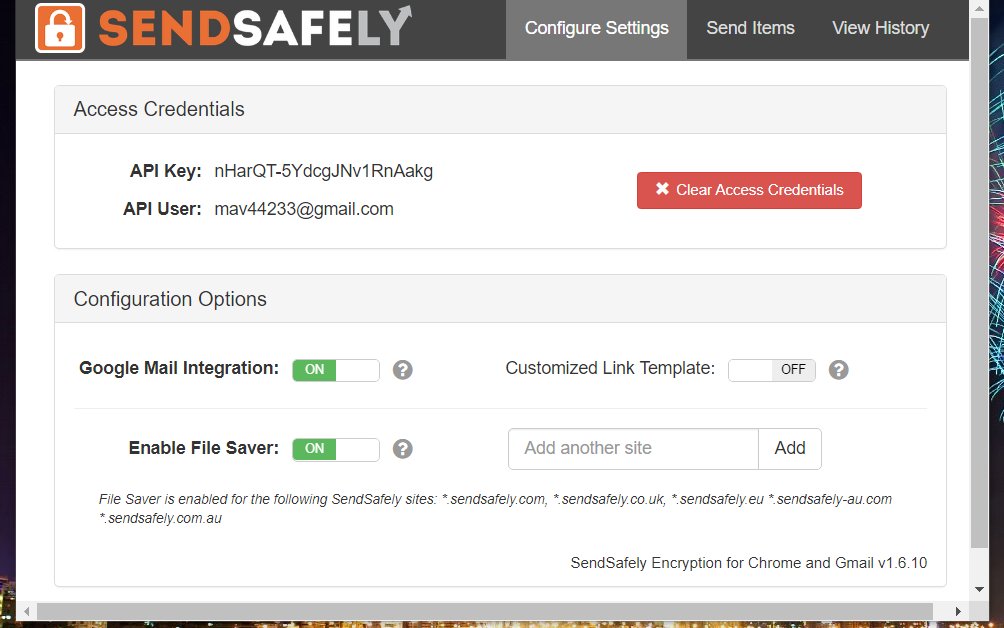
- გახსენით Gmail ბრაუზერში.
- დააჭირეთ ღილაკს შედგენა ღილაკი Gmail- ში.
- შემდეგ გადართვა წერილის დაშიფვრა ვარიანტი ჩართულია.

- გარდა ამისა, შეგიძლიათ დააჭიროთ ღილაკს ატვირთვა ღილაკს Gmail- ის შეტყობინებების რედაქტორში მხოლოდ PDF ფაილის დანართების დასაშიფრად.
დიახ, თქვენ შეგიძლიათ გამოიყენოთ ბრაუზერის მარტივი გაფართოებაც დაშიფრული საფოსტო შეტყობინებების გასაგზავნად. მინიმუმ ზემოთ რეკომენდებული გაფართოება შესანიშნავად ასრულებს ამ საქმეს, ამიტომ სცადეთ.
5. გაგზავნეთ დანართის შეტყობინება დაშიფრული ელ.ფოსტის სერვისით
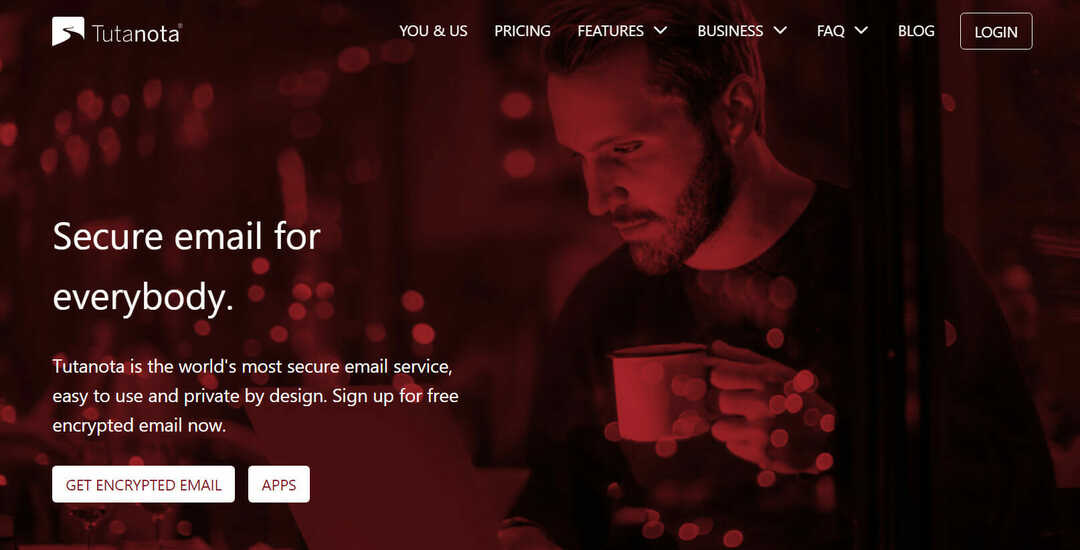
ასევე არსებობს მრავალი დაშიფრული ვებ-ფოსტის სერვისი, რომლითაც მომხმარებლებს შეუძლიათ უფრო უსაფრთხოდ გაგზავნონ PDF დანართის ელ.ფოსტა დამატებითი გაფართოებების გარეშე.
თქვენ აღარ გჭირდებათ თვალი, რადგან ჩვენ გვაქვს შესანიშნავი სია საუკეთესო დაშიფრული ვებ – გვერდები ახლავე გამოსაყენებლად.
თუ თქვენ გჭირდებათ PDF დანართის დაშიფრული შეტყობინებები, ასევე შეგიძლიათ დარეგისტრირდეთ დაშიფრულით ვებ ფოსტის სერვისი.
ამ გზით შეგიძლიათ PDF ფაილების დაშიფვრა ელ.ფოსტისთვის და უფრო უსაფრთხოდ გაგზავნოთ ისინი. თუ თქვენ იცით რაიმე სხვა გამოსავალი, რომელსაც ჩვენ არ ფარავდით ან თქვენ გამოსცადეთ ამ გადაწყვეტილებების ნაწილი, დატოვეთ კომენტარი ქვემოთ.
 კიდევ გაქვთ პრობლემები?შეასწორეთ ისინი ამ ინსტრუმენტის საშუალებით:
კიდევ გაქვთ პრობლემები?შეასწორეთ ისინი ამ ინსტრუმენტის საშუალებით:
- ჩამოტვირთეთ ეს PC სარემონტო ინსტრუმენტი TrustPilot.com– ზე შესანიშნავია (ჩამოტვირთვა იწყება ამ გვერდზე).
- დააჭირეთ დაიწყეთ სკანირება Windows– ის პრობლემების მოსაძებნად, რომლებიც შეიძლება კომპიუტერში პრობლემებს იწვევს.
- დააჭირეთ შეკეთება ყველა დაპატენტებულ ტექნოლოგიებთან დაკავშირებული პრობლემების გადასაჭრელად (ექსკლუზიური ფასდაკლება ჩვენი მკითხველისთვის).
Restoro გადმოწერილია 0 მკითხველი ამ თვეში.

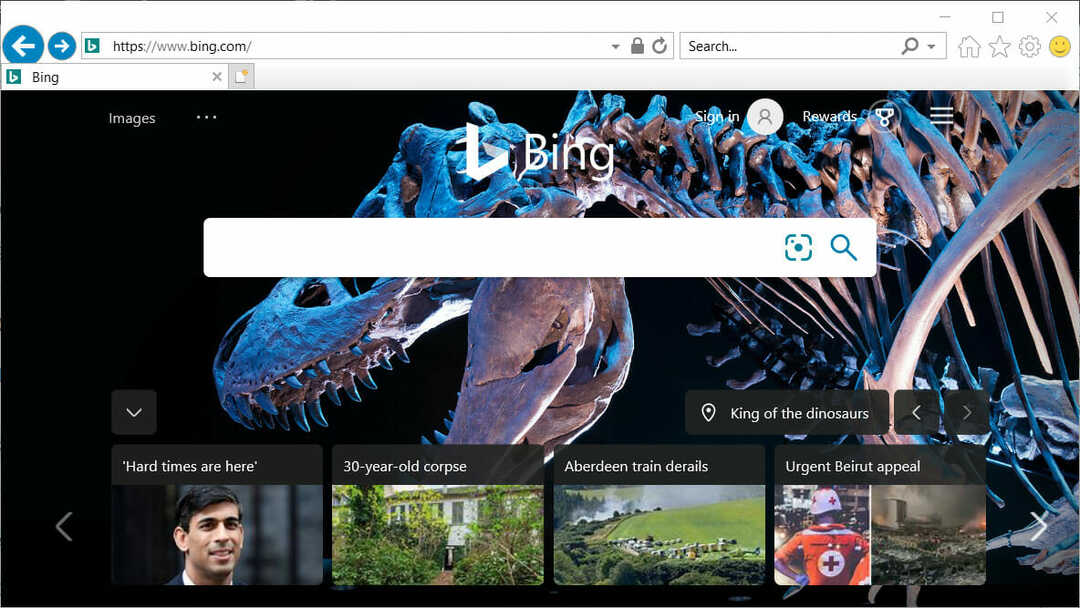
![როგორ შევინახოთ ვებგვერდი PDF ფორმატში [Chrome, Firefox, Edge]](/f/2210e592ac2b802708911689e389e64d.jpg?width=300&height=460)